문서의 이전 판입니다!
src 소스폴더나 프로젝트, 패키지를 먼저 선택한 이후
Alt+Shift+N
이후 화살키 ↑↓로 선택
초기 구문 셋팅
이후 Alt+V → public static void main(String[] args) 자동 삽입 체크
1. 이클립스의 Window → Preferences 메뉴를 클릭한다.
2. Java → Code Style → Code Templates 를 선택한다.
3. Code → Method body 를 선택한다.
4. Edit 버튼을 클릭한 후, “ ${todo}” 로 시작하는 라인을 제거한다.
++
==== 자동 완성 기능 ====
<color #00a2e8>현재 사용할 수 있는 객체, 만들 수 있는 객체 및 Java에서 제공해주는 기본 객체를 불러온다.</color>
**Ctrl + spacebar**
{{ :programmer:e1.png?600 }}
=== 문장 자동 완성 ===
sysout (Ctrl+Spacebar)
(sysout 입력 후 Ctrl + spacebar)
System.out.println()
안된다면 설정
Windows>Preferences>Java>Editor>Templates 에서
sysout 항목 edit → context 항목을 Java statement 에서 Java 로 변경
++
==== 주석처리 ====
한 줄 주석
Ctrl + /
<code> String col = null;</code>
여러 줄 주석
Ctrl + Shift + /
/* * String col = null; * * col = "userId"; */
특정 라인 한 줄 이동
alt + 방향키(위, 아래)
특정 라인 코드 복사 (위 누르면 위로 복사 아래 누르면 아래로 복사)
Ctrl + alt + 방향키(위, 아래)
특정 라인 한 줄 삭제
Ctrl + D
되돌리기(Undo)
Ctrl + Z
앞으로(되돌리기를 취소)(Redo)
Ctrl + Y
Ctrl + Shift + O
import 코드 정리 전 (쓰지 않는 import라 노란 줄이 떠 있다.)
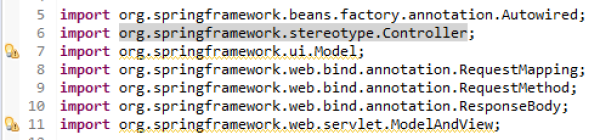
Ctrl + Shift + F
들여 쓰기 전
들여 쓰기 후
특정 문자열 찾을 파일 클릭 후 Ctrl + F
Find input 창 : 찾을 문자열 내용
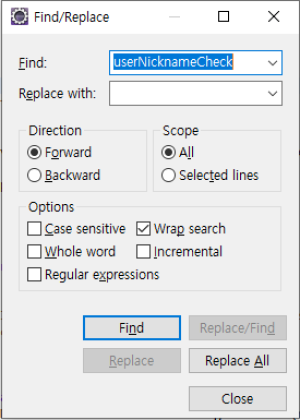
입력 후 Enter or Find 버튼 클릭
특정 문자열 찾을 파일 클릭 후 Ctrl + F
Find input 창 : 찾을 문자열 내용
Replace with : 찾은 문자열을 바꿀 내용(바꾸려는 문자열)
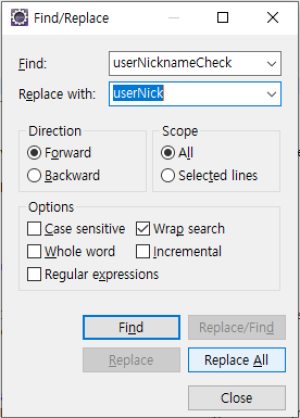
설명 : 해당 파일에 있는 userNicknameCheck 문자열을 userNick으로 바꾼다.
Replace : 제일 먼저 찾는 한 개의 문자열만
Replace All : 이 파일에 있는 모든 특정 문자열을 변경한다.
검색할 프로젝트 클릭 후
Containing text : 검색할 문구(텍스트) 입력
입력 후 Search 버튼 클릭
Case sensitive(체크박스) : 대문자/소문자를 구분할 것인가?
Regular expression(체크박스) : 정규식 확인할 것인가? (정규식으로 검색할 것인가?)
Whole word(체크박스) : 특정 단어로 끝나는 것(잘리는 것)으로 검색할 것인가?
-예) “Whole” 단어를 검색했을 때
Whole word 옵션을 체크 안 했을 경우 “Whole” 단어를 포함한 전체로 검색됨 Whole word,Whole~
Whole word 옵션을 체크했을 경우 “Whole” 단어로 딱 잘린 것들만 검색됨 포함 X
원하는 라인으로 이동
Ctrl + L
-하나의 프로그램 단위. -규모가 큰 프로그램은 여러 프로젝트로 이루어질 수 있음. -가장 상위 폴더로 생성됨.
-하나의 실행 파일을 생성하기 위한 단위이다.
-워크스페이스의 하위 폴더로 생성됨.
-대소문자 구분없이 시작 가능. -하지만 첫 문자를 비롯해 모든 단어는 대문자로 시작하는 것을 권장.
-클래스를 기능별로 묶어둔 일종의 카테고리이다.
-하나의 패키지만 만들 수도 있고 “상위패키지.하위패키지.최하위패키지” 형태의 트리 구조를 만들 수 있다.
-상위 패키지 폴더 아래에 하위 패키지 폴더가 생성됨.
-소스코드를 저장하는 “.java” 파일의 패키지는 “src” 폴더에 저장됨.
-.java 파일을 컴파일해서 생성된 “.class” 파일의 패키지는 “bin” 폴더에 저장됨.
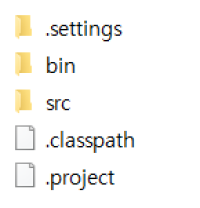 생성된 프로젝트 폴더
생성된 프로젝트 폴더
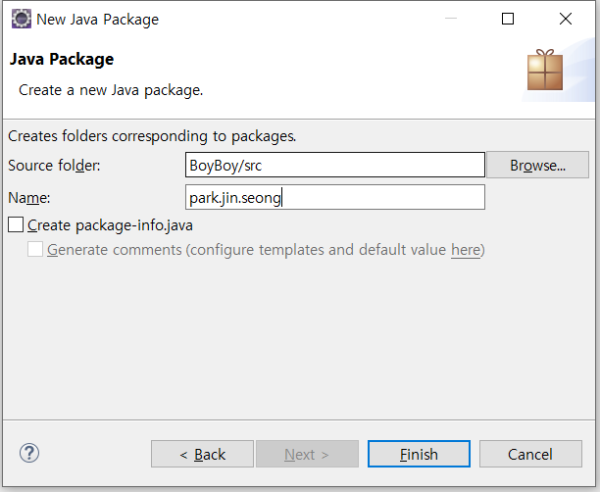 패키지를 생성
패키지를 생성
패키지를 “상위패키지.하위패키지.최하위패키지” 형태의 트리구조로 생성하니까
실제로 세 개의 폴더가 생성된 걸 확인할 수 있습니다.
-단어 갯수와 상관없이 소문자로 시작. -모두 소문자로 사용하는 것을 권장. (가독성을 위해서는 위반해도 됨) -가급적 한 단어 사용을 권장. (상위 패키지 한단어, 하위 패키지 한단어씩) -여러 사람 또는 기업과 협업할 경우 표준 패턴을 따름. (개인용으로 쓸 때는 무의미)
-비슷한 유형의 메소드(함수)와 변수를 모아놓은 소스코드. -실제로 작성된 최하위의 소스코드 파일. -이클립스 에디터에 우리가 작성하는 코딩은 하나의 클래스를 생성하는 작업이다. -클래스가 속한 최하위 패키지의 폴더에 저장됨. -클래스의 파일명은 클래스의 이름과 동일해야 함.
 bin\park\jin\seong 폴더에 Practice .class파일 생성
bin\park\jin\seong 폴더에 Practice .class파일 생성
 src\park\jin\seong 폴더에 Practice .java파일 생성
src\park\jin\seong 폴더에 Practice .java파일 생성
-대문자로 시작. -명사로 시작. -두 번째 단어부터는 소문자도 되지만 대문자로 시작하는 것을 권장.
-클래스에 정의되어있는 함수. -하나의 클래스에서 다른 클래스의 함수를 실행할 때 실제로 이 메소드를 실행하는 것. -패키지A.패키지B.패키지C.클래스D.메소드 의 형태로 불러와서 실행함.
-소문자로 시작 -동사로 시작 -두 번째 단어부터는 소문자도 되지만 대문자를 권장.
소문자 시작과 대문자 시작이 강제되는 이유는 패키지.클래스 형태로 호출되는 구조를 사용하기 때문에 클래스와 패키지를 구분하기 위함입니다.
쉽게 생각하면 마지막에 대문자로 시작되는 것을 클래스라고 생각하시면 됩니다.

 별도로 명시하지 않을 경우, 이 위키의 내용은 다음 라이선스에 따라 사용할 수 있습니다: CC Attribution-Share Alike 4.0 International
별도로 명시하지 않을 경우, 이 위키의 내용은 다음 라이선스에 따라 사용할 수 있습니다: CC Attribution-Share Alike 4.0 International